华为笔记本键盘锁住了怎么解锁 华为笔记本键盘失灵的恢复教程
更新日期:2023-10-15 19:51:59
来源:转载
在使用笔记本电脑时,有时候会出现键盘锁住的情况,可能会对用户的正常使用造成一定的影响。那么华为笔记本键盘锁住了怎么解锁?今天小编就来给大家讲一讲找到的华为笔记本键盘失灵的恢复教程,有需要的小伙伴快来下载吧。

华为笔记本键盘锁住了怎么解锁
一、小键盘失灵
如果只是数字键失灵的话,很可能是因为不小心按下了Numlock键,再点击一下即可。

二、误操作启用筛选键
1、查看桌面右下角有没有小时钟图标,有就启用了筛选键,双击它打开筛选键窗口。
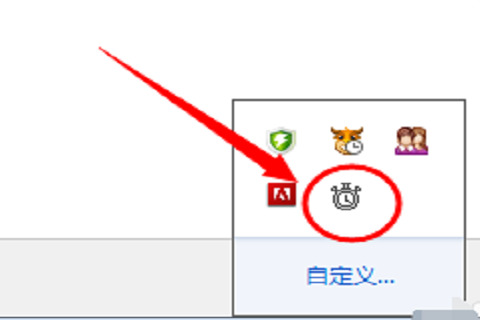
2、取消筛选键的勾选,点击确定。
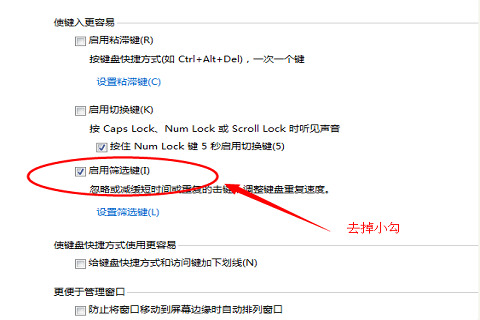
三、键盘按键全部失灵
1、先查看下是不是键盘或者连接线的问题,插拔一下,或者将键盘连接在别人的电脑上试试能不能用。
2、如果没问题就排查一下驱动的问题,右击计算机,选择“管理”。
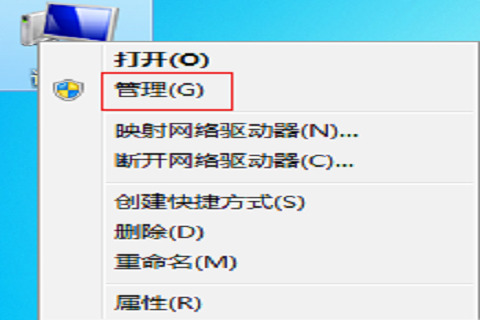
3、点击下方的设备管理器,查看键盘驱动有没有问题。
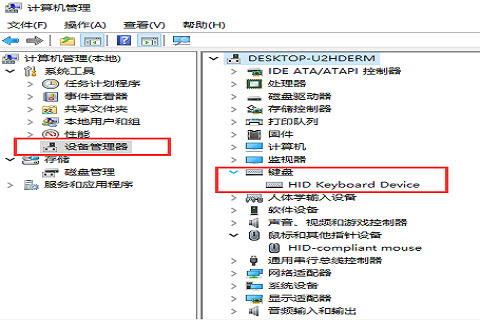
4、如果出现黄色感叹号就右击键盘名称选择更新驱动程序。
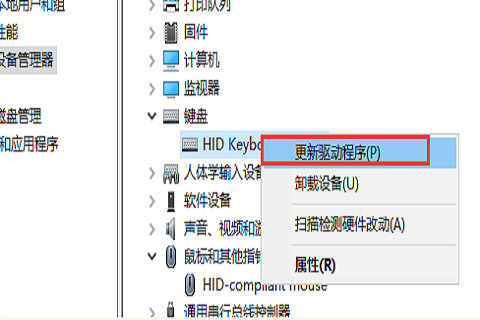
注意:在解锁键盘之前,您需要确认是否存在故障或其他原因导致键盘无法正常工作。如果是故障问题,请及时联系售后服务中心或专业人员来解决。
以上就是小编为大家带来的华为笔记本键盘失灵的恢复教程的全部内容,手把手教大家华为笔记本键盘锁住了怎么解锁,希望可以帮到大家。








